

A Final Cut Pro számos olyan képességgel rendelkezik, amelyre első nekifutásra nem gondolunk, de a fejlesztők szerencsére gondoltak rá, és kiválóan meg is valósították. Ilyen képesség a Compound Clip / Egyesített klip funkció, amely révén több, különálló elemet tudunk összekapcsolni.
 Felmerülhet a kérdés, hogy mi is a haszna ennek az egyesített klipeknek abban a programban, amelyben mágneses idővonal révén gyakorlatilag sok minden történhet úgy, hogy az hatással van más elemekre, illetve akár több elem együttes kezelésére is mód van.
Felmerülhet a kérdés, hogy mi is a haszna ennek az egyesített klipeknek abban a programban, amelyben mágneses idővonal révén gyakorlatilag sok minden történhet úgy, hogy az hatással van más elemekre, illetve akár több elem együttes kezelésére is mód van.
A compound clip / egyesített klip előnye, hogy úgy tudunk egyesíteni egy megszerkesztett, készre alkotott tartalmat, hogy azt utána egyetlen klipként kezelhetjük, és az idővonalon más klipeken végzett változtatások az egyesített klipen belüli tartalomra már nincsenek hatással.
Konkrét példaként a macOS operációs rendszer System Settings / Rendszerbeállítások programjának Screen Saver / Képernyővédő paneléről készült MacMag.hu írás illusztrációja hozható fel. Ez tartalmaz egy olyan videót, amelyik egymás után mutatja be a macOS által biztosított képernyővédőket működés közben. A képernyővédők kibontakozása azonban lassabb, mint amit egy néző toleranciája elbír, így a videót célszerű volt felgyorsítani. Igen ám, de kinek lenne kedve klipenként babrálni a gyorsítással, amikor van a Final Cut Pro révén erre egyszerűbb módszer is!
Az idővonalon egymás után elhelyezett klipeket kijelölve lehetőségünk van azokat a egyesével gyorsítani, ám praktikusabb, ha a kijelölt videókat az Option + G billentyűparanccsal, vagy a kijelölt idővonali klipek valamelyikén Control-kattintásra megjelenő környezetfüggő menü legfelső, New Compound Clip… parancsát választva, vagy a File menü New almenüjének Compund Clip parancsát választva egyesítjük.

Ahogyan minden szerkesztés a Final Cut Pro felületén, természetesen ez sem destruktív, vagyis később a compound clip / egyesített klip tartalma szerkeszthető marad.
A művelet eredményeként létrejön egy olyan klip, amely tartalmazza a különálló elemeket, de az idővonalon már egy entitásként van jelen. Ezáltal a sebesség módosításra is egészében hat rá, és nem kell az alkotó 22 klipet külön szerkesztenünk.

Ezt követően ha megnyomjuk a Command + R billentyűparancsot (Retime Editor) vagy a megjelenítő felület alatti menüből a Custom… / Egyéni… opciót választjuk, máris módosíthatjuk a teljes compound clip / egyesített klip sebességét, jelentősen leegyszerűsítve a szerkesztést, illetve elérve azt, hogy a módosítás egységesen és azonos mértékben legyen hatással az összes alkotó klipre.
Amennyiben mégis szeretnénk valamilyen módosítást végrehajtani a forrás klipekben, akkor az idővonal felületén a compound clip / egyesített klip legelején található egy jelzés, amelyre rákattintva egy réteggel bentebb kerülhetünk, és elérhetjük a compound clip / egyesített klip alkotóelemeit, amelyeket természetesen szabadon szerkeszthetünk, vagy akár törölhetünk a compund clip / egyesített klip szereplői közül.

Erről a felületről az idővonal fölött, a megjelenítő felület alatt lévő, a produkció címét viselő menü előtti visszafelé mutató nyílra kattintva tudunk visszatérni az idővonal normál felületére, ahol a compound clip / egyesített klip megjelenítését tartalmazza.

A compound clip / egyesített klip a Browser / Böngésző felületén önálló elemként is megjelenik az őt alkotó klipek között.
A funkció az egy bemutatott példa mellett számos olyan esetben hasznos, amikor a már véglegesített szerkesztésünket nem szeretnénk véletlenül sem bolygatni, és ezzel a módszerrel rögzíthetjük, hogy a későbbi szerkesztések az idővonalon ezeket a tartalmakat már ne lökhessék odébb, ne csúsztathassák el.
A compound clip / egyesített klip természetesen tartalmazhat magában további compound clip / egyesített klip tartalmakat is, tehát például az illusztráción látható címfeliratok is egyesíthetőek ilyen módon a compound clip / egyesített klip tartalommal, amely az idővonalon található. Ezáltal egy újabb compound clip / egyesített klip jön létre, amelyben már a lila színű feliratok is rögzített helyen és formában vannak, de természetesen szükség esetén szerkeszthetőek.
©2022. MacMag.hu Cikk: Birincsik József, 2023. február 4.
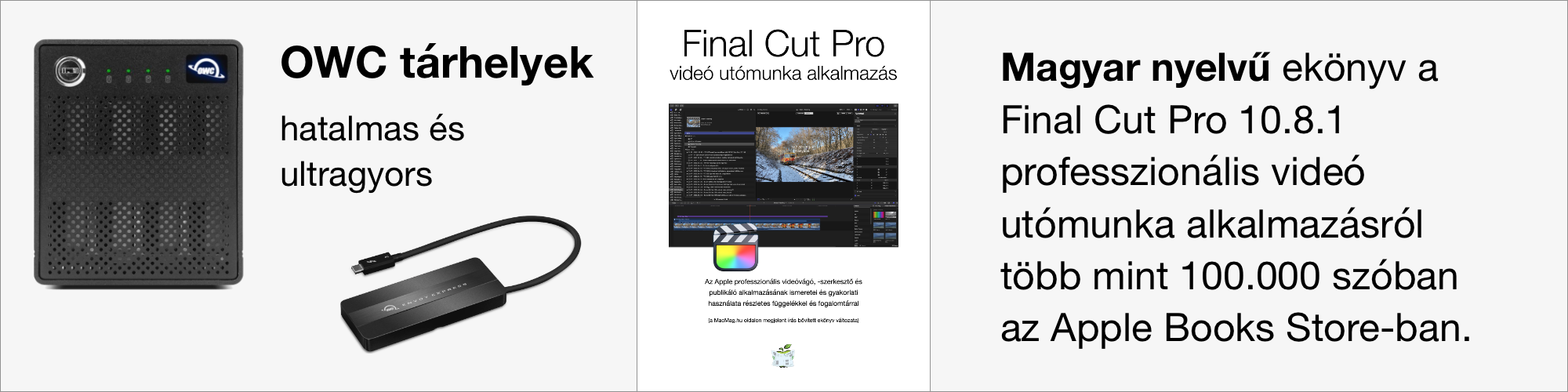
Keresés a lap tartalmában a Google motorja segítségével:

